Zdjęcia portretowe to świetny sposób na uchwycenie czyjejś osobowości i stworzenie niezapomnianego obrazu. Czasami jednak tło zdjęcia portretowego może rozpraszać uwagę lub nie pasować do ogólnego wyglądu. W takich przypadkach zmiana koloru tła może znacznie poprawić ogólną estetykę portretu.
Dzięki postępowi w oprogramowaniu do edycji zdjęć i dostępności narzędzi online możesz skorzystać z kilku prostych sposobów zmień tło portretu na czarny, biały, szary lub inny kolor, którego potrzebujesz. W tym poście dowiesz się, jak zmienić kolor tła portretu na telefonie iPhone, telefonie z systemem Android i w Internecie.
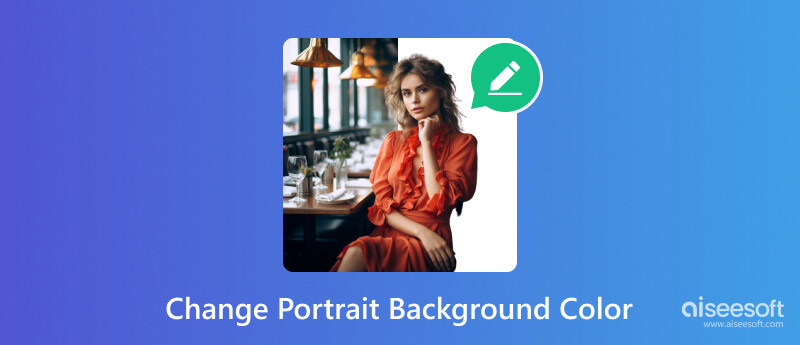
Tryb Portret w iOS 16 pozwala dowolnie regulować poziom rozmycia tła na portretach, przeciągając suwak Kontrola głębi. Pomaga odizolować obiekt zdjęcia od tła. Następnie możesz użyć funkcji wycinania, aby zmienić kolor tła zdjęcia portretowego.
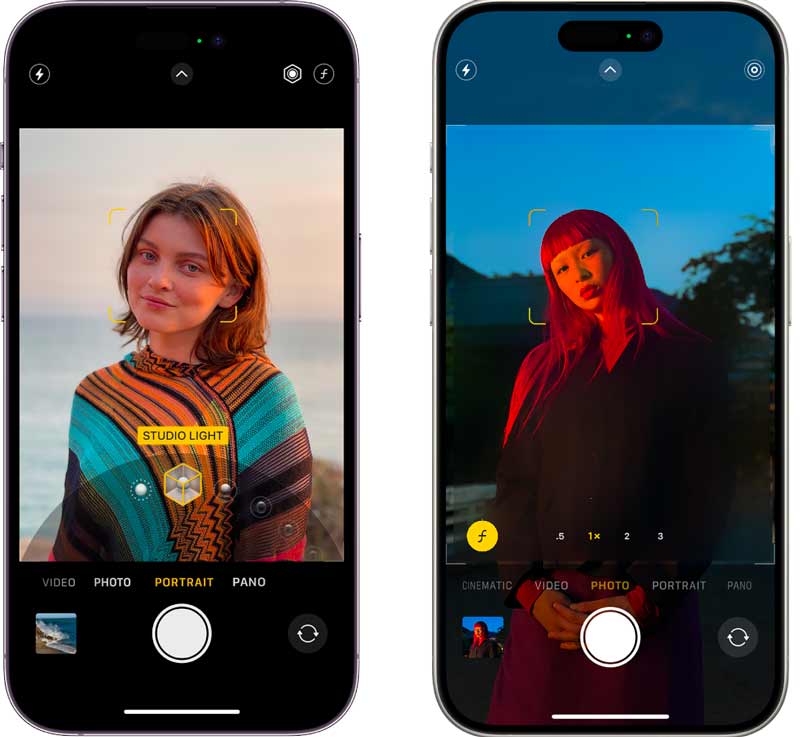
Otwórz aplikację Zdjęcia i wybierz zdjęcie portretowe, którego kolor tła chcesz zastąpić. Stuknij i przytrzymaj główny obiekt, a Twój iPhone automatycznie odizoluje obiekt zdjęcia od tła. Stuknij w Skopiuj przycisk.
Otwórz nowe zdjęcie lub utwórz nowe płótno w aplikacji takiej jak Zdjęcia, Procreate lub Szkicownik. Kliknij i przytrzymaj ekran, aby wkleić wycinek tematu. Następnie możesz wybrać nowy kolor tła dla zdjęcia portretowego. Możesz także dotknąć Share i użyj preferowanego sposobu zmiany koloru tła swojego portretu.
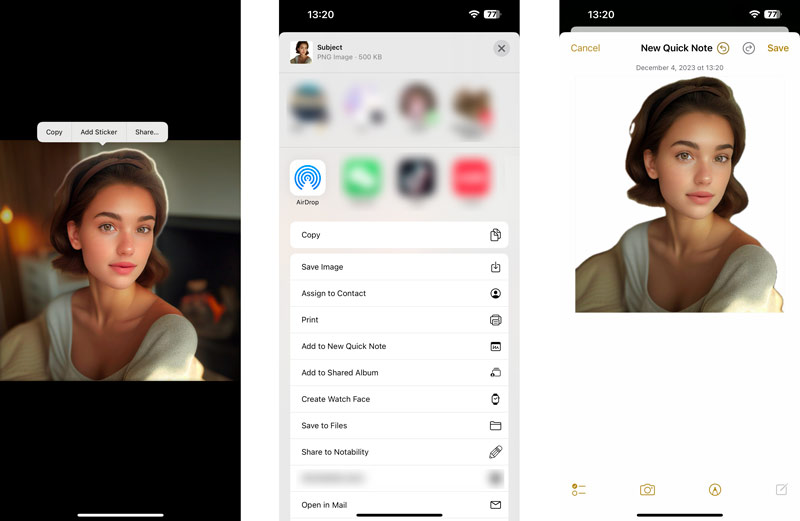
Do zmiany koloru tła zdjęcia portretowego można również używać wielu aplikacji innych firm. Zwykle oferują więcej funkcji niż wbudowana aplikacja Zdjęcia, na przykład możliwość wyboru różnych kolorów i tekstur tła. Możesz wyszukiwać powiązane aplikacje, takie jak Snapseed, w sklepie App Store.
Użytkownicy Androida mają do dyspozycji różnorodne aplikacje do edycji zdjęć, z których wiele oferuje funkcje usuwania tła i zastępowania kolorów. Jedną z popularnych opcji jest Tła Eraser aplikacja. Możesz uzyskać do niego dostęp i zainstalować go ze sklepu Google Play. Następnie wykonaj poniższe czynności, aby zmienić tło portretu na czarne, białe lub szare, w zależności od potrzeb.
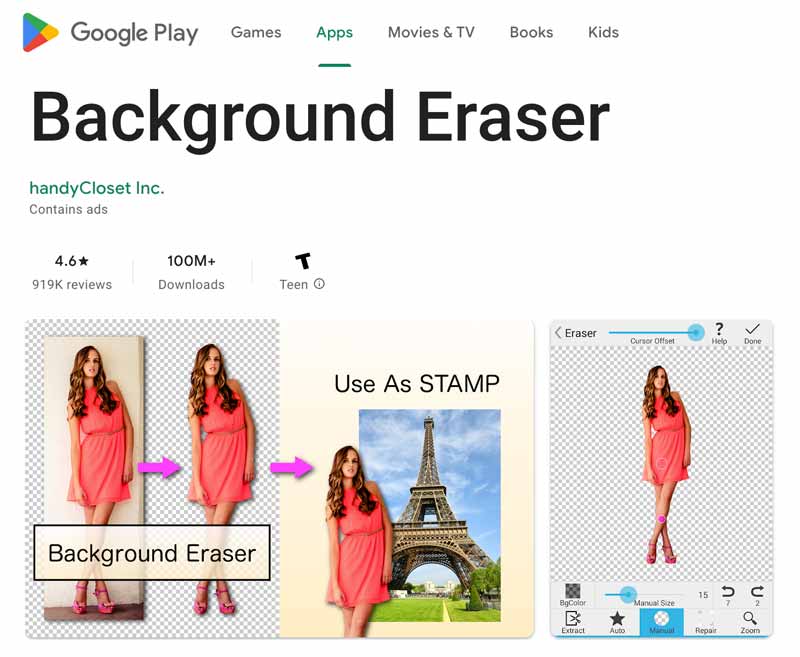
Otwórz Tła Eraser aplikacji i dodaj zdjęcie portretowe, które chcesz edytować. Użyj dostępnych w aplikacji narzędzi do ręcznego usuwania, takich jak lasso i gumka, aby ostrożnie usunąć tło wokół fotografowanego obiektu.
Stuknij w Tło opcję i wybierz Jednolity kolor patka. Wybierz żądany kolor tła z palety kolorów lub użyj narzędzia zakraplacza, aby pobrać próbkę koloru z innego obrazu. W razie potrzeby dostosuj położenie i rozmiar obiektu. Uzyskiwać Zapisz , aby zapisać edytowany portret.
Aiseesoft Darmowe usuwanie tła pozwala bez wysiłku zmienić lub usunąć tło zdjęć portretowych. Dzięki technologii opartej na sztucznej inteligencji dokładnie identyfikuje elementy pierwszego planu i tła, umożliwiając wyróżnienie obiektu i zastąpienie tła jednolitym kolorem lub nowym obrazem.
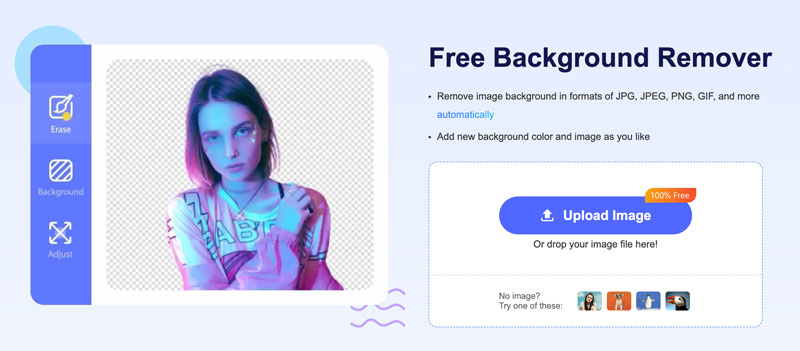
Algorytm AI automatycznie wykryje i usuń tło ze swojego portretu zdjęcie. Jeśli to konieczne, użyj ręcznego pędzla i gumki, aby doprecyzować usuwanie tła poprzez precyzyjne zaznaczanie i usuwanie pozostałych elementów tła. Upewnij się, że obiekt zdjęcia portretowego jest wyraźnie oddzielony od tła.
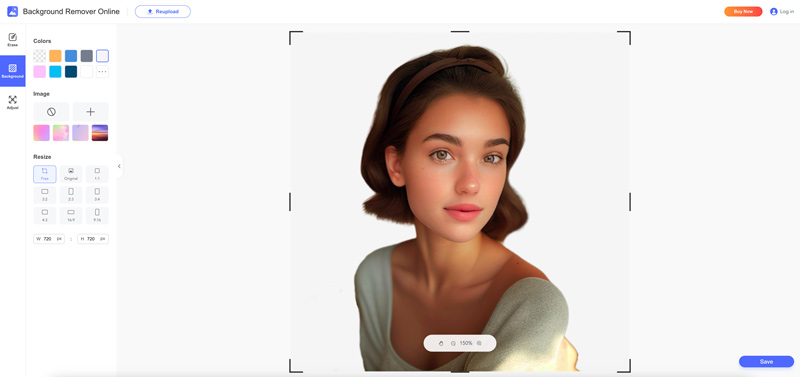
Czy możesz zmienić tło portretu na inne kolory za pomocą gumki tła Aiseesoft?
Tak, możesz zmienić tło portretu na inne kolory za pomocą Gumka do tła Aiseesoft. Jest to wszechstronne narzędzie, które pozwala zastąpić tło jednolitym kolorem, obrazem, a nawet całkowicie je usunąć, aby uzyskać przezroczyste tło.
A co jeśli po zmianie tła portret będzie niewyraźny?
Jeśli po zmianie tła masz niewyraźny portret, powinieneś wybrać inne tło, które nie jest zbyt tłoczne i szczegółowe. Użyj tła, które bardzo różni się kolorem lub fakturą od tematu portretu. Ponadto powinieneś używać dobrej jakości oprogramowania, które jest specjalnie zaprojektowane do zmiany tła obrazów.
Czy zmiana tła portretu online jest bezpłatna?
Tak, istnieje wiele narzędzi do edycji obrazów online, które umożliwiają bezpłatną zmianę tła portretu. Do najpopularniejszych opcji należy Aiseesoft Darmowe usuwanie tła, Remove.bg, Fotor, Adobe Express i PhotoRoom.
Wnioski
Zmiana koloru tła zdjęcia portretowego to świetny sposób na stworzenie bardziej unikalnego i atrakcyjnego wizualnie obrazu. W tym poście przedstawiono trzy skuteczne metody edycji i zastępowania tła portretu na różnych urządzeniach. Za pomocą powyższych narzędzi możesz to łatwo zrobić zmienić kolor tła portretu w krótkim czasie.

Video Converter Ultimate to doskonały konwerter wideo, edytor i wzmacniacz do konwersji, ulepszania i edycji filmów i muzyki w formatach 1000 i nie tylko.
100% bezpieczeństwa. Bez reklam.
100% bezpieczeństwa. Bez reklam.